Instrukcje dotyczące instalowania systemu Windows XP z dysku flash USB
Jeśli komputer zwalnia podczas działania, oznacza to, że nie ma na nim wystarczająco dużo miejsca i pojawiło się wiele niepotrzebnych plików. Zdarza się również, że w systemie występują błędy, których nie można naprawić. Wszystko to wskazuje, że nadszedł czas na ponowną instalację systemu operacyjnego.
Należy od razu powiedzieć, że nie każdy komputer stanie się nowym systemem operacyjnym, ale instalacja systemu Windows XP z dyskiem flash ma również znaczenie dla netbooków. W porównaniu do laptopów mają słabsze opcje i nie mają napędu CD. Ta wersja systemu operacyjnego jest popularna, ponieważ wymaga minimalnych wymagań w zakresie jej instalacji i działa dobrze na starej technologii komputerowej.
Spis treści
Jak zainstalować system Windows XP z dysku flash USB
Aby zainstalować system operacyjny, musisz wykonać 2 kroki. Mając bootowalną pamięć flash USB i prawidłowe ustawienia w BIOS-ie, nie jest trudno przeprowadzić nową instalację systemu Windows XP.
Krok 1: Przygotuj komputer
Przed rozpoczęciem instalacji systemu Windows XP upewnij się, że instalowany dysk nie zawiera ważnych informacji. Jeśli dysk twardy nie jest nowy, a wcześniej miał już system operacyjny, musisz przenieść wszystkie ważne dane w inne miejsce. Zazwyczaj system operacyjny jest zainstalowany w partycji dysku "C" , dane przechowywane w innej sekcji pozostaną nienaruszone. Dlatego zaleca się, aby skopiować swoje dane osobowe do innej sekcji.
Następnie włóż boot BIOS z nośnika wymiennego. Nasze instrukcje pomogą ci w tym.
Lekcja: Jak ustawić rozruch z dysku flash USB w systemie BIOS
Być może nie wiesz, jak utworzyć rozruchowy dysk do instalacji. Następnie skorzystaj z naszych instrukcji.
Lekcja: Jak utworzyć startowy dysk flash USB w systemie Windows
Krok 2: instalacja
Następnie wykonaj kilka prostych kroków:
- Włóż dysk rozruchowy do komputera.
- Włącz lub uruchom ponownie komputer. Jeśli ustawienia w systemie BIOS są poprawne i określono pierwsze urządzenie do pobierania napędu flash, pojawi się okno z monitem o instalację.
- Wybierz opcję 2 - "Windows XP ... Setup" . W nowym oknie wybierz opcję "Pierwsza część instalacji systemu Windows XP Professional SP3 z partycji 0" .
- Pojawi się okno z niebieskim tłem wskazującym instalację systemu Windows XP. Rozpocznie się pobieranie wymaganych plików.
- Po automatycznym załadowaniu niezbędnych modułów pojawi się okno z monitem o kontynuowanie. Naciśnij klawisz Enter, aby zainstalować system.
- Kiedy pojawi się okno umowy licencyjnej, naciśnij "F8", aby kontynuować.
- Wybierz partycję, na której zostanie zainstalowany system operacyjny. Potwierdź swój wybór, naciskając klawisz "Enter" .
- Na tym etapie można opcjonalnie usunąć lub scalić partycje logiczne. Możliwe jest również utworzenie nowej partycji i ustawienie jej rozmiaru.
- Teraz, aby sformatować dysk, wybierz typ systemu plików. Przejdź do "Formatuj partycję w systemie NTFS" za pomocą strzałek.
- Naciśnij "Enter" i poczekaj, aż skończy się proces formatowania i kopiowania niezbędnych plików.
- Na końcu komputer uruchomi się ponownie. Po ponownym uruchomieniu komputera, w wyświetlonym menu startowym ponownie wybierz "Windows XP ... Setup" . A następnie, w ten sam sposób, kliknij drugi element "Druga część instalacji 2000 / XP / 2003 / Uruchom pierwszy wewnętrzny dysk twardy" .
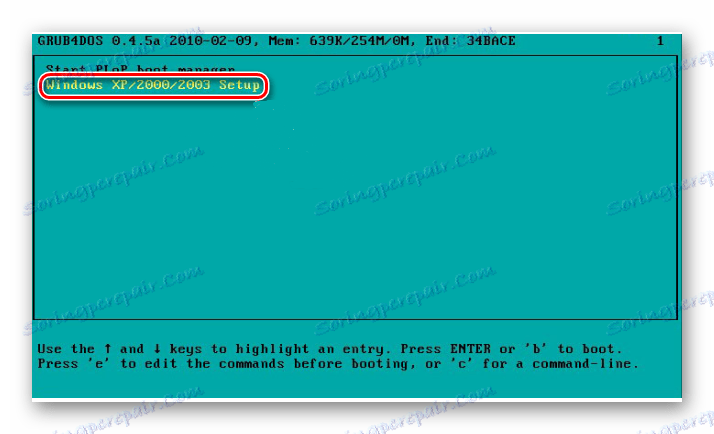
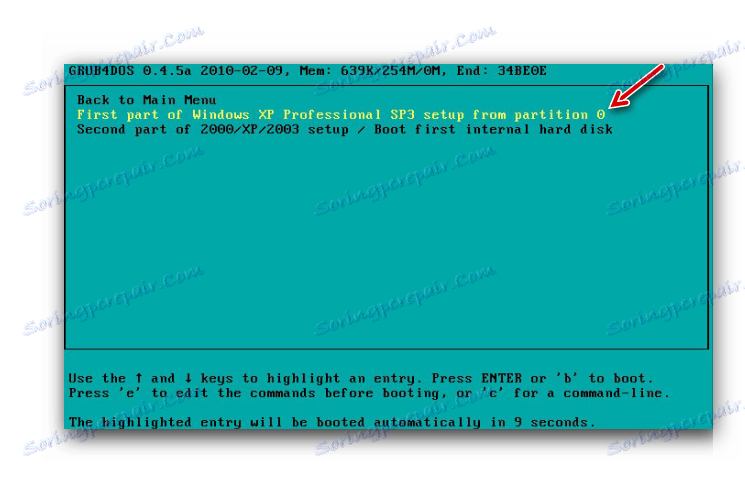
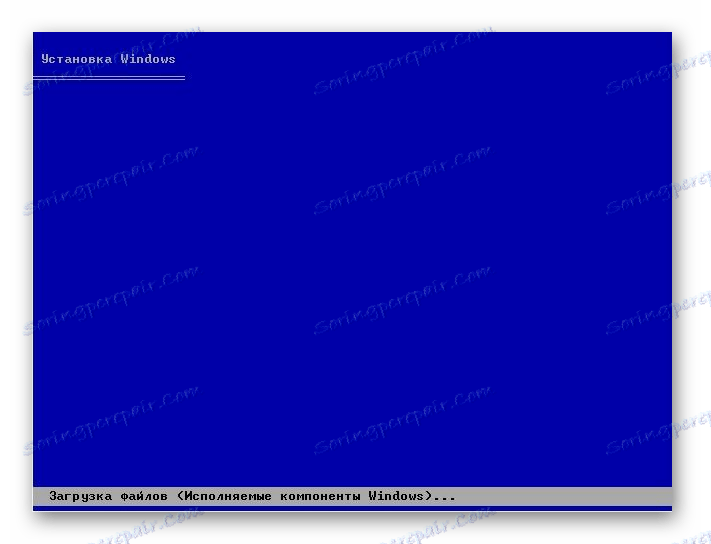



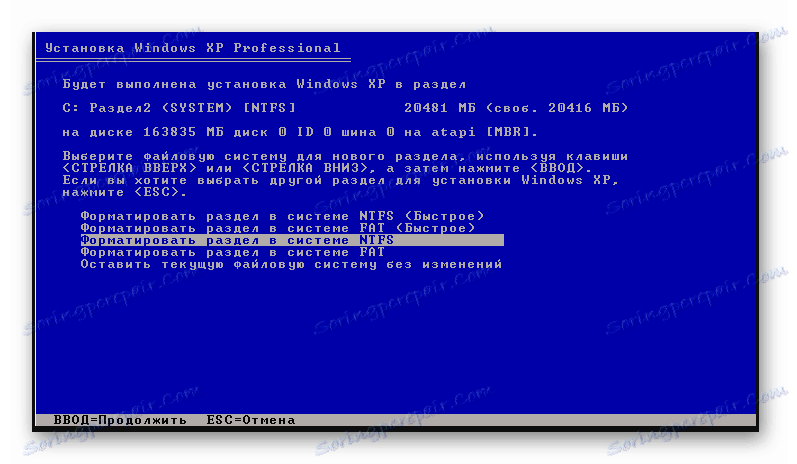

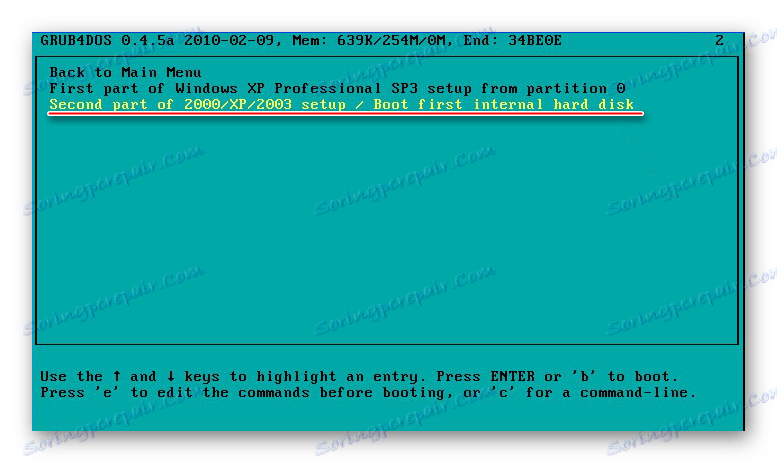
Krok 3: Skonfiguruj zainstalowany system
- Trwa instalacja systemu Windows. Po chwili pojawi się okno "Normy językowe i regionalne" . Kliknij "Dalej", jeśli zgadzasz się, że jesteś w Rosji i domyślnie będzie to rosyjski układ klawiatury. W przeciwnym razie musisz najpierw wybrać przycisk "Konfiguruj" .
- Wpisz nazwę komputera w polu Nazwa . Następnie kliknij "Dalej" .
- Po wyświetleniu pytania o klucz licencyjny wpisz klucz lub pomiń ten krok, klikając przycisk "Dalej" .
- W nowym oknie określ nazwę swojego komputera i, jeśli to konieczne, hasło do logowania. Kliknij "Dalej" .
- W nowym oknie ustaw strefę daty i czasu. Następnie kliknij przycisk "Dalej" .
- Poczekaj na zakończenie instalacji. W rezultacie pojawi się okno powitalne dla systemu Windows XP.
- System operacyjny został pomyślnie zainstalowany. Po zakończeniu instalacji nie zapomnij zresetować ustawień BIOS do stanu początkowego.
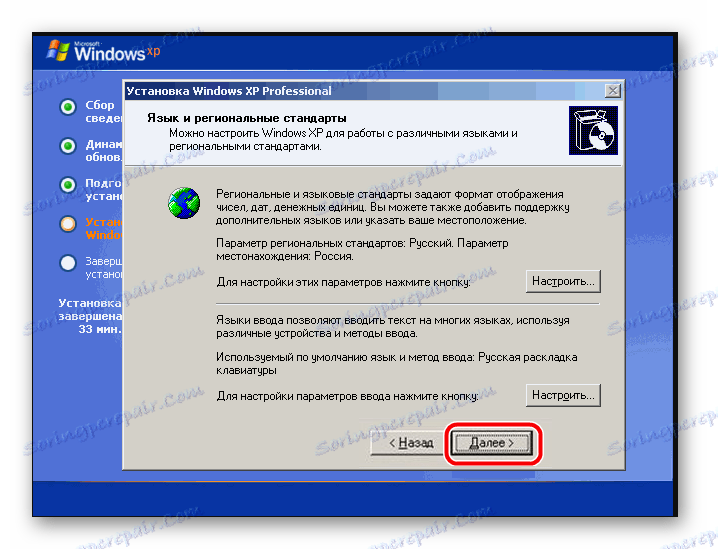
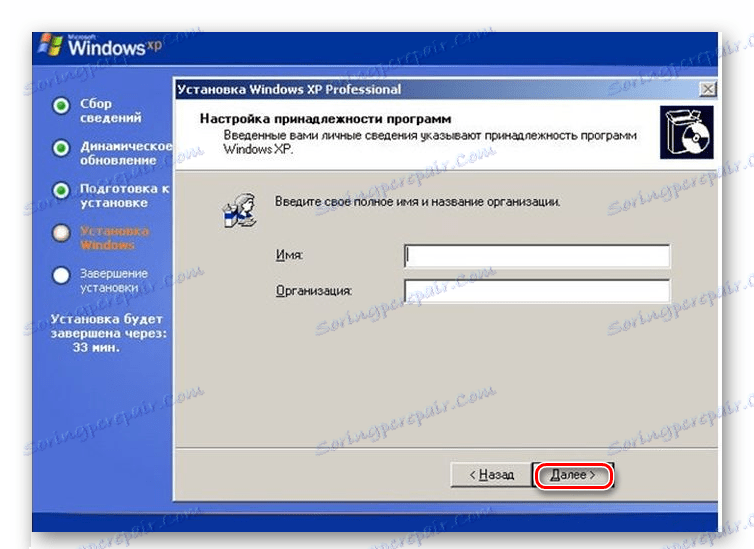
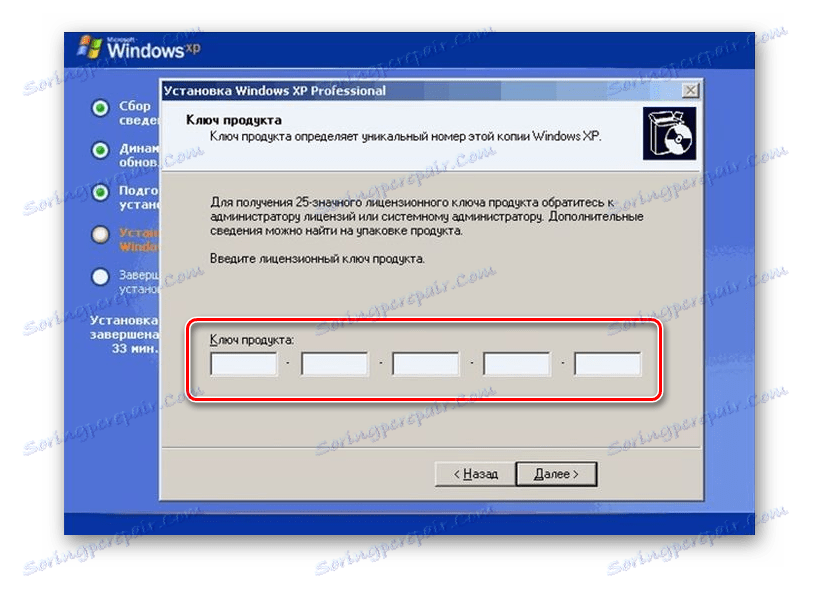
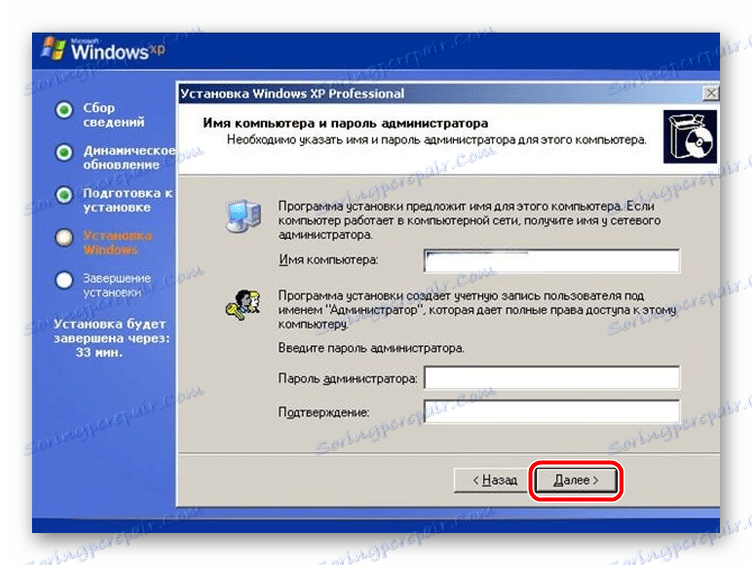
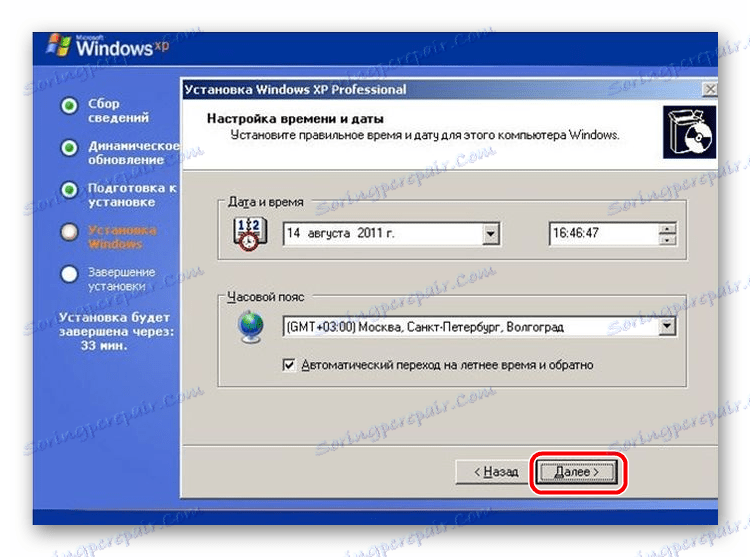
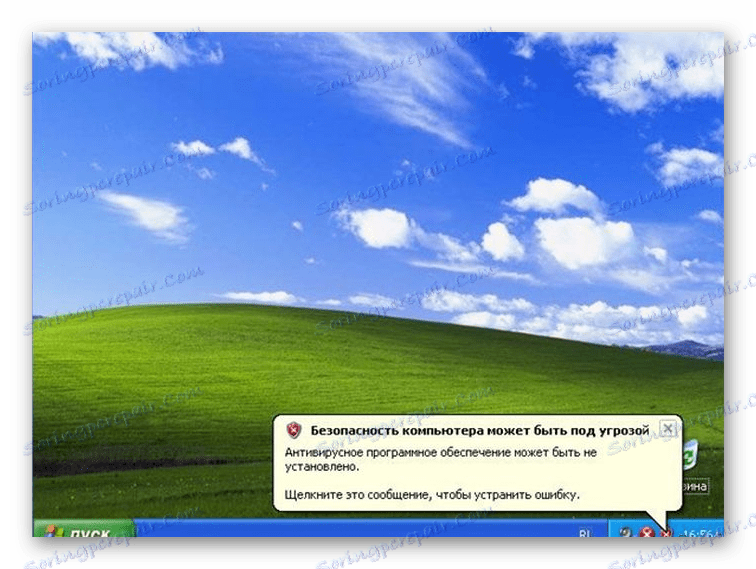
Ważne jest również, aby wybrać odpowiedni obraz systemu Windows, ponieważ będzie to zależeć od stabilności komputera i możliwości aktualizacji oprogramowania. Jak widać, cały proces jest dość prosty i nie ma nic skomplikowanego w instalacji. Nawet początkujący użytkownik może wykonać wszystkie powyższe czynności. Jeśli masz jakieś pytania, napisz o nich w komentarzach.
Czytaj także: Jak przywrócić system Windows XP za pomocą dysku flash USB